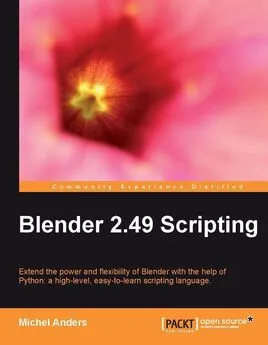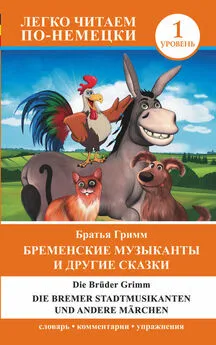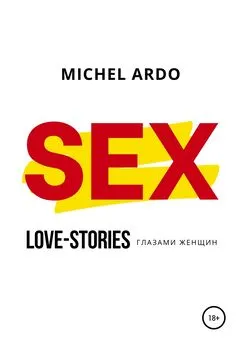Michel Anders - Написание скриптов для Blender 2.49
- Название:Написание скриптов для Blender 2.49
- Автор:
- Жанр:
- Издательство:неизвестно
- Год:неизвестен
- ISBN:нет данных
- Рейтинг:
- Избранное:Добавить в избранное
-
Отзывы:
-
Ваша оценка:
Michel Anders - Написание скриптов для Blender 2.49 краткое содержание
Расширьте мощность и гибкость Блендера с помощью Питона: высокоуровневого, легкого для изучения скриптового языка
Написание скриптов для Blender 2.49 - читать онлайн бесплатно полную версию (весь текст целиком)
Интервал:
Закладка:
(Словосочетание Get Down имеет такое количество самых разнообразных значений, что я не рискнул выбирать из них и оставляю без перевода — прим. пер.)
Многочисленные рок-видео сегодня часто показывают анимацию диффузора динамика, вибрирующего в такт со звуком музыки. И хотя возможности для манипуляций со звуком в API Блендера довольно малы, но мы увидим, что этого эффекта несложно достигнуть.
Анимация, которую мы создадим, зависит главным образом от манипуляции ключами формы (shape keys). Ключи Формы можно представлять как искажения базового меша. Меш может иметь много таких искажений и каждому из них даётся определённое имя. Интересно то, что Блендер предоставляет нам возможность интерполяции между базовой формой и любой из искаженных форм непрерывным способом, позволено даже смешивать вклады от разных форм.
Вот, например, один из способов анимировать наш диффузор динамика, нужно смоделировать основную, неискаженную форму диффузора; добавить ключ формы к этому базовому мешу; и исказить его, чтобы появилось сходство с диффузором, который вытолкнут наружу. После этого мы сможем смешивать между собой эти "вытолкнутую" и базовую формы в зависимости от громкости звука.
Анимирование установкой ключевых кадров в Блендере означает создание кривых IPO и манипуляция ими, как мы уже видели раньше. На самом деле, кривые IPO Shape или Key очень похожи на другие типы IPO и управляются практически так же. Основное различие между, например, IPO Объекта и IPO Формы - в том, что индивидуальные кривые IPO Формы проиндексированы не некоторой встроенной числовой константой (как например, Ipo.OB_LOCX для Объектов), а строкой, поскольку пользователь может определить любое количество именованных форм.
Также, IPO Формы доступны не через Объект, а через лежащий в его основе Меш-объект (или Решетку , или Кривую , так как они тоже могут иметь ключи формы).
Так что теперь, когда мы знаем, как анимировать формы, нашей следующей целью будет выяснить, как добавить какой-либо звук к нашему мешу, или, вернее, определить для каждого кадра, насколько искаженную форму должно быть видно.
Как упомянуто в предыдущем разделе, API Блендера не обеспечивает большого количества инструментов для работы со звуковыми файлами, в основном модуль Sound обеспечивает нас способом загрузки и воспроизведения звуковых файлов, но на этом и всё. Нет способа получить доступ к индивидуальным точкам волны, закодированным в файле.
К счастью, в стандартный дистрибутив Питона включен модуль wave, который обеспечивает нас средствами для чтения файлов в обыкновенном формате .wav . Хотя он поддерживает только несжатый формат, этого будет достаточно, так как этот формат является очень распространённым, и большинство инструментов работы со звуком, как например, Audacity, могут преобразовывать в этот формат. С этим модулем мы можем открыть .wav-файл, определить частоту сэмплов и длительность звукового клипа, и получить индивидуальные сэмплы. Как мы увидим в объяснении следующего кода, мы все еще должны преобразовывать эти сэмплы в величины, которые мы можем использовать как значения ключей для наших ключей формы, но тяжелую работу уже сделали для нас.
Схема кода: Sound.py
Вооружившись знаниями о том, как создавать кривые IPO и получать доступ к .wav-файлам, мы можем наметить следующую схему программы:
1. Определить, имеет ли активный объект пригодные заданные формы, и предложить выбрать их них.
2. Позволить пользователю выбрать .wav-файл.
3. Определить количество звуковых сэмплов в секунду в файле (частота дискретизации).
4. Вычислить количество необходимых кадров анимации, основываясь на длительности звукового файла и показателе количества видеокадров в секунду.
5. Затем, для каждого кадра анимации:
◦ Усреднить звуковые сэмплы, проходящие в этом кадре
◦ Установить величину смешивания выбранной кривой IPO этому среднему (нормализованному) числу
Полный код доступен как Sound.py в файле sound000.blend и объясняется следующим образом:
import Blender
from Blender import Scene,Window,Draw
from Blender.Scene import Render
import struct
import wave
Мы начинаем, импортируя необходимые модули, включая модуль Питона wave, чтобы иметь доступ к нашему .wav-файлу и модуль struct , который предоставляет функции для манипулирования двоичными данными, которые мы получим из .wav-файла.
Затем, мы определяем вспомогательную функцию, показывающую всплывающее меню в середине нашего экрана. Она ведёт себя просто подобно стандартной функции PupMenu() из модуля Draw , но устанавливает курсор в позицию середины экрана с помощью функций GetScreenSize() и SetMouseCoords() из модуля Блендера Window :
def popup(msg):
(w,h)=Window.GetScreenSize()
Window.SetMouseCoords(w/2,h/2)
return Draw.PupMenu(msg)
Основная часть работы будет осуществляться функцией sound2active() . Она принимает два аргумента - имя .wav-файла, для использования и имя ключа формы для анимации, основанной на информации из .wav-файла. Сначала, мы пытаемся создавать объект WaveReader , вызывая функцию open() модуля wave (выделено). Если это не удаётся, мы показываем ошибку во всплывающем окне и выходим:
def sound2active(filename,shapekey='Pop out'):
try:
wr = wave.open(filename,'rb')
except wave.Error,e:
return popup(str(e)+'%t|Ok')
Затем мы делаем некоторые разумные проверки: мы сначала проверяем, является ли .wav-файл МОНО файлом. Если Вы хотите использовать стерео файл, преобразуйте его сначала в моно, например с помощью свободного пакета Audacity ( http://audacity.sourceforge.net/). Затем мы проверяем, имеем ли мы дело с несжатым .wav-файлом, поскольку модуль wave не может работать с другими типами. (большинство .wav-файлов являются несжатыми, но если нужно, Audacity также может их преобразовать), и мы проверяем, что сэмплы 16-битовые. Если любая из этих проверок терпит неудачу, мы выводим соответствующее сообщение об ошибке:
c = wr.getnchannels()
if c!=1 : return popup('Only mono files are '+
'supported%t|Ok')
t = wr.getcomptype()
w = wr.getsampwidth()
if t!='NONE' or w!=2 :
return popup('Only 16-bit, uncompresses files '+
'are supported%t|Ok')
Теперь, когда мы можем работать с файлом, мы получаем его частоту дискретизации(frame rate, количество аудио сэмплов в секунду) и общее число байт (как ни странно, используя неуклюже названную функцию getnframes() из модуля wave ). Затем, мы считываем все эти байты и сохраняем их в переменной b .
fr= wr.getframerate()
n = wr.getnframes()
b = wr.readframes(n)
Наша следующая задача в том, чтобы получить контекст рендера у текущей сцены, чтобы извлечь количество видеокадров в секунду. Время в секундах нашей проигрываемой анимации будет определено длиной нашего аудио сэмпла, которое мы можем вычислить, разделив общее число аудио кадров в .wav-файле на количество аудио кадров в секунду (выделено в следующей части кода). Затем мы определяем константу sampleratio - количество аудио кадров в течение видео кадра:
Читать дальшеИнтервал:
Закладка: